- Avtor Jason Gerald [email protected].
- Public 2024-01-19 22:14.
- Nazadnje spremenjeno 2025-01-23 12:44.
Načrtujete nadaljevanje Nočne more pred božičem ali pa želite le nekaj časa posneti kratki film? Za snemanje filmov stop motion potrebujete le kamero, računalnik in veliko potrpljenja. Čeprav postopek ni zapleten, postopek ni tako enostaven, kot si ga predstavljamo. Poleg tega morate biti pripravljeni trdo delati za vsako sekundo posnetega videoposnetka.
Korak
Metoda 1 od 3: Priprava filma

Korak 1. Napišite scenarij ali oris svojega filma
Snemanje stop motion traja veliko časa. Za vsako sekundo potrebujete vsaj 10 fotografij. Zato je dobro, da pred začetkom snemanja naredite načrt, da kasneje ne boste imeli preveč težav. Čeprav ni omejitev pri snemanju stop motion filmov, je treba pred začetkom zgodbe razmisliti o nekaj stvareh.
- Pri snemanju filmov z ustavljenim gibanjem bo nekatere tehnike premikanja fotoaparata, na primer povečavo (kamera se približuje/oddalji od predmeta) in premikanje (kamera se premika vodoravno ali navpično do predmeta), težko izvesti natančno. Zato je za lažji postopek snemanja (in da bo videti profesionalno) dobro, če vse kadre v istem prizoru posnamete iz istega kota in položaja kamere.
- Vse prizore za celoten film morate posneti v enem dnevu, razen če lahko fotoaparat varno pustite v položaju za fotografiranje v istem položaju celo noč.
- Več likov ali premikajočih se predmetov, ki so prikazani v filmu, daljši bo postopek nastajanja filma.
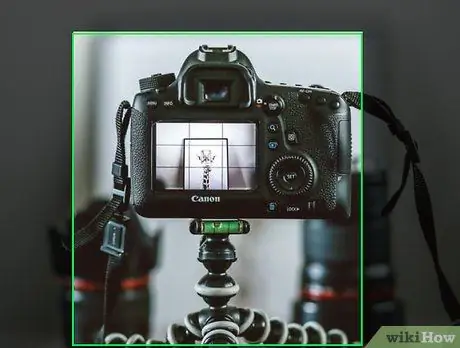
Korak 2. Z digitalnim fotoaparatom in stojalom oblikujte vizualno kompozicijo
Pomembno je, da fotoaparat držite na stativu, saj bo v nasprotnem primeru vaš film videti nemiren in neurejen. Pripravite se na snemanje na mestu, ki ga ni mogoče zlahka motiti, ker če se uporabljena lastnost ali kamera premakne ali spusti, je skoraj nemogoče, da jo vrnete v popolnoma podoben položaj.
- Pomembno je, da uporabite pomnilniško kartico, ki lahko shrani vsaj 4 do 500 fotografij. V nasprotnem primeru boste morali še naprej odstranjevati pomnilniško kartico iz fotoaparata in fotoaparat ponastaviti v isti položaj. Če ne želite, da se prostor za shranjevanje na kartici hitro izprazni in vam ni treba snemati filmov profesionalne kakovosti, nastavite kakovost slike na »Nizko« na fotoaparatu, ki ga uporabljate.
- Če nimate stojala, fotoaparat postavite na ravno površino, da se med uporabo ne premakne ali niha.
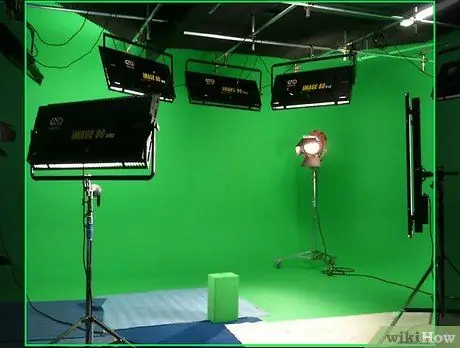
Korak 3. Zmanjšajte vhodno svetlobo od zunaj, da ustvarite sence
Snemanje traja dolgo. To pomeni, da bo senca, ki se pojavi na eni strani filma, po koncu snemanja verjetno zasenčila celotno območje snemanja. Zato zaprite okna ali žaluzije in osvetlite območje snemanja, razen če resnično želite, da učinek premikajoče se sence prikaže čas. Tako bo izpostavljenost predmeta in območja snemanja v celotnem filmu ostala uravnotežena.

Korak 4. Oblikujte, oblikujte ali 'zaposlite' like za svoj film
S tehniko stop motion lahko premaknete kateri koli predmet, od ljudi in akcijskih figur, do slik in starih gospodinjskih aparatov. Potrebujete le predmet, ki ga je mogoče počasi premikati in se med fotografiranjem ne spreminja. Spodaj je nekaj predmetov, ki jih lahko uporabite kot predmete za ustavitev filma:
- Lutke, akcijske figure in igrače. Poleg tega, da so izrazite, jih je enostavno upogniti ali prilagoditi. S temi predmeti lahko odigrate določene prizore. Poleg tega je s predmeti enostavno manipulirati, lepiti (bodisi na druge predmete ali ozadja) in se premikati.
- Slikanje ali skica. Če uporabite sliko kot filmski objekt, bo postopek snemanja še daljši, saj boste morali vsak okvir (10-12 sličic na sekundo) narisati ročno (ročno). Vendar ne pozabite, da so pred pojavom računalnikov prejšnje risanke nastajale na ta način. Med risanjem ali slikanjem lahko ustvarite stop motion film. Fotografirajte med risanjem in barvanjem ali senčenjem slike.
- Stvari okoli. Te predmete lahko hitro in enostavno posnamete. Za začetek lahko predmeti okoli vas naredijo odlične filmske predmete, saj jih je enostavno najti in jih je mogoče hitro premakniti. Lahko bi na primer posneli film o tem, kako zmečkan papir skoči v koš za smeti, nenadoma zapleše svinčnik ali pa hlebček kruha zdrsne iz embalaže in skoči v opekač za kruh.
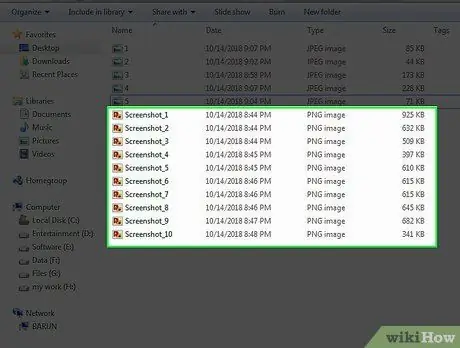
Korak 5. Vadite fotografiranje in pregledovanje v računalniku
Fotografirajte predmet, ki ga želite, ali naredite preprosto sliko. Uporabite osvetlitev in postavite kamero glede na želeni končni rezultat. Naredite hiter posnetek 5 do 10 krat, nato posnete slike kopirajte v računalnik. Poskrbite, da bodo slike jasne, svetle in prikazujejo vse v prizoru. Ne dovolite, da morate urediti 500 fotografij ali jih ponovno posneti samo zato, ker so posnete fotografije preveč temne.
Ne dovolite urejanja vsake posnete fotografije. Pri slikanju ne hitite in poskušajte narediti dobre fotografije. Tako boste imeli dovolj časa za naslednji korak
Metoda 2 od 3: Fotografiranje
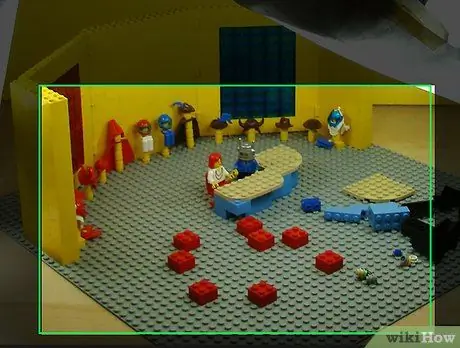
Korak 1. Razumejte, da je film ali video posnetek sestavljen iz zbirke fotografij, ki se predvajajo od ene fotografije do druge, da ustvarijo iluzijo gibanja
V bistvu je koncept stop motion podoben konceptu flip book, ki so ga ljudje pogosto izdelovali v otroštvu. Flip book je ročno delo v obliki slik na enem vogalu knjige in če se vsaka stran knjige hitro odpre, bodo slike neke vrste animacija. Zaradi tega postopek snemanja stop motion filma traja dolgo, saj morate za popoln film posneti veliko fotografij.

Korak 2. Pripravite uvodni prizor filma
Recimo, da želite narediti sceno kruha, ki gre sam od sebe in nato gre v opekač za kruh. To pomeni, da je prva fotografija fotografija paketa kruha, ki je postavljen poleg opekača za kruh. Pripravite vse, vključno z razsvetljavo in rekviziti. Po tem ste pripravljeni na fotografiranje.
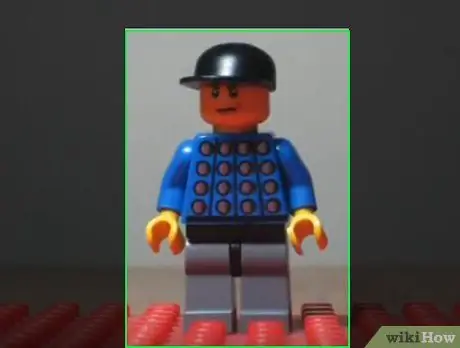
Korak 3. Posnemite prvo sliko za uvodno sceno
Posneto sliko takoj preverite in se prepričajte, da s sliko ni težav, vendar ne poskušajte premakniti ali premakniti fotoaparata med preverjanjem posnete slike. Če se fotoaparat premakne, obstaja možnost, da boste morali znova posneti sliko, ker je skoraj nemogoče, da bi bil fotoaparat, ki je bil premaknjen, postavljen nazaj v popolnoma enak položaj kot prvotni položaj.

Korak 4. Počasi premaknite ali potisnite predmet, nato pa ga ponovno fotografirajte
Nadaljujte prizor z rahlim odpiranjem ovoja ali zavitka kruha (morda približno četrtino). Nato naredite še eno sliko in se prepričajte, da je fotoaparat v istem položaju.
Nekatere kamere so opremljene s funkcijo samodejnega zaklopa. Ta funkcija omogoča samodejno fotografiranje vsakih 5, 10 ali 15 sekund. Uporaba te funkcije lahko prepreči premik ali premikanje kamere, še posebej, če potrebujete le kratek čas za prilagoditev predmeta ali lastnosti, ki se uporablja
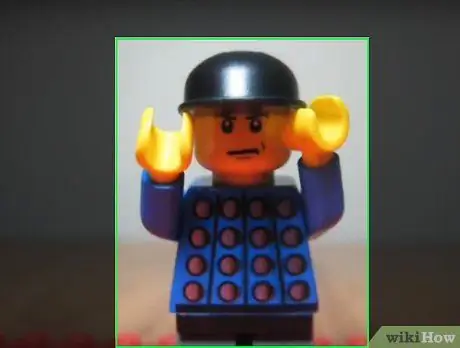
Korak 5. Med fotografiranjem še naprej počasi premikajte predmet
Ponovno odprite ovoj ali embalažo kruha in fotografirajte. Po tem začnite kruh odstraniti iz embalaže in znova fotografirati. Premikajte ali premikajte predmete in fotografirajte vsakič, ko pride do novega premika ali premika. Poskusite narediti kratke premike ali premike predmetov in pazite, da se fotoaparat ne premakne ali premakne s svojega položaja.
Manjše je premikanje predmetov iz ene slike v drugo, bolj gladka je nastala animacija. Za referenco je v prejšnjih animacijah (npr. Disneyjevih kratkih filmih) potrebno 24 slik za vsako sekundo. Posledično je ustvarjena animacija videti zelo gladka. Za domače filme stop motion lahko poskusite nastaviti 10 do 12 slik na sekundo
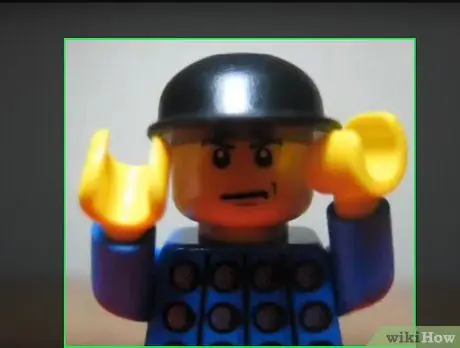
Korak 6. Poiščite način, da po potrebi držite predmet v želenem položaju
Odstranitev štruce kruha iz embalaže in premikanje proti opekaču je precej enostavno. Vendar pa je samostojno premikanje v toaster precej težko, saj kruh ne more ostati v zraku ali se držati na eni strani opekača brez držala. Na srečo, ker je od časa do posnetka dovolj časa, ne potrebujete zapletenih posebnih učinkov. V skoraj vseh filmih stop motion, ki uporabljajo le ribiško vrv ali lepilni trak, lahko predmet lepite ali držite v želenem položaju.

Korak 7. Preglejte zadnje fotografije, če ste pozabili na naslednji premik predmeta
Če niste prepričani, kako bo videti gibanje ali položaj naslednjega predmeta, preverite zadnje fotografije, ki ste jih posneli, in jih primerjajte s tisto, ki ste jo pravkar posneli (ali vsaj zadnjo situacijo v nastavitvi ali na mestu snemanja). Ta pregled je uporaben, zlasti za zapletene gibe, kot so lebdenje v zraku ali skakanje.
Metoda 3 od 3: Združite fotografije v filme s programom Windows Movie Maker
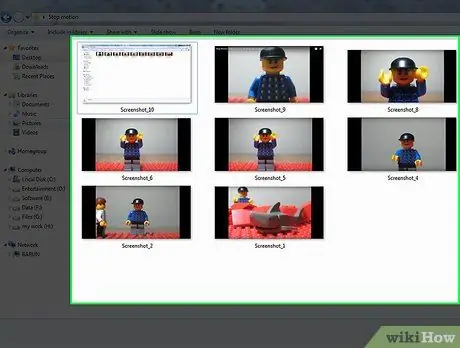
Korak 1. Kopirajte fotografije, posnete v računalnik
Ko so vse fotografije shranjene v poseben imenik (npr. »Zbirka fotografij za ustavitev gibanja«), jih razvrstite po datumu s klikom na »Razvrsti po: dnevu« (če fotografije še niso razvrščene po datumu). Nahaja se v zgornjem desnem kotu okna "Moj računalnik". Fotografije morate razvrstiti v kronološkem vrstnem redu, tako da lahko, ko se pomikate po oknu imenika, tvorijo nekakšno animacijo ali film.
- Večina kamer uporablja kronološki sistem razvrščanja (najstarejša fotografija - najnovejša fotografija), ko se kopira na drugo napravo ali računalnik. Vendar pa obstajajo nekatere kamere, ki uporabljajo sistem za vzvratno kronološko urejanje (zadnja fotografija - najstarejša fotografija). Zato najprej preverite kopirane fotografije, preden nadaljujete z naslednjim korakom, da se prepričate, da so shranjene v kronološkem vrstnem redu.
- Poskrbite, da bodo v tem imeniku shranjene samo fotografije, potrebne za film.
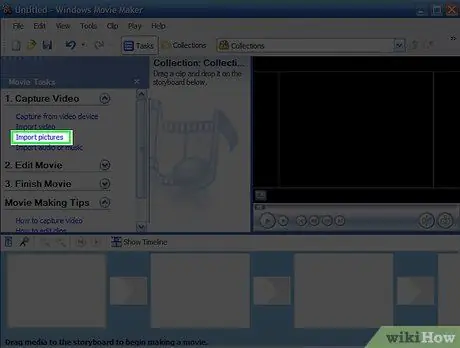
Korak 2. Uvozite potrebne fotografije v Windows Movie Maker tako, da jih kliknete in povlečete v okno Windows Movie Maker
Odprite Windows Movie Maker (WMM) in nastavite okno aplikacije, tako da si lahko hkrati ogledate okno imenika fotografij in okno aplikacije. V oknu imenika pritisnite kombinacijo tipk 'Ctrl' + 'A', da izberete vse fotografije. Po tem kliknite in povlecite fotografije v okno programa Windows Movie Maker, da jih uvozite.
Postopek uvoza fotografij lahko traja nekaj časa, odvisno od velikosti in števila uvoženih fotografij. Ne skrbite, če računalnik nenadoma postane neuporaben, ker traja nekaj časa za obdelavo slik
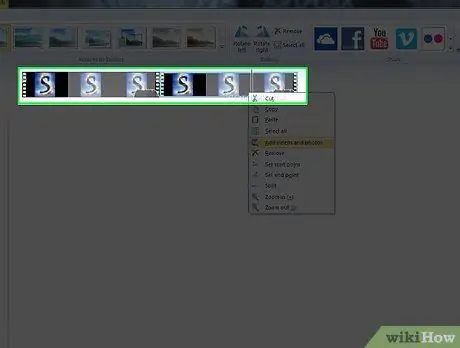
Korak 3. Izberite vse fotografije, uvožene v Windows Movie Maker, da jih uredite
V oknu Windows Movie Maker pritisnite kombinacijo tipk 'Ctrl' + 'A', da izberete vse fotografije. Zdaj bodo vse spremembe, ki jih naredite, uporabljene za vse fotografije hkrati. Na ta način lahko posnamete svoj film v črno -beli ali sepiji ali pa se po želji poigrate z barvnimi nastavitvami.
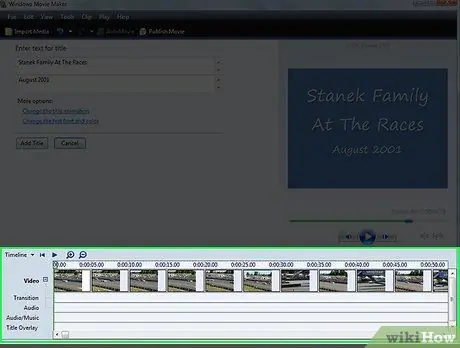
Korak 4. Kliknite možnost »Video Orodja« → »Uredi«, nato nastavite trajanje na 0,1 sekunde
To pomeni, da bo vsaka fotografija prikazana le eno desetino sekunde. Tako je vsaka sekunda filma sestavljena iz 10 fotografij. Ko nastavite trajanje, je vaš film ustvarjen.
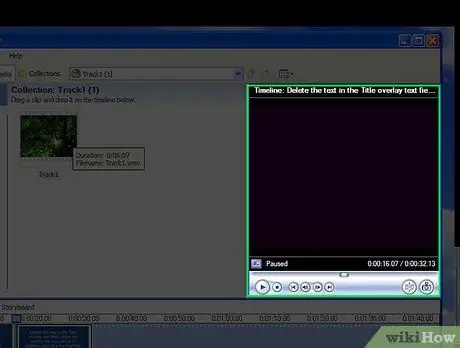
Korak 5. Predogled filma, da preverite hitrost filma
Za predvajanje filma pritisnite gumb »Predvajaj« na dnu okna za predogled. Če film teče prepočasi, prilagodite trajanje, da bo film hitrejši (npr. Nastavite trajanje na 0,09 ali 0,08 sekunde). Po drugi strani pa, če film gre prehitro, povečajte dolžino na 0,11 ali 0,12 sekunde.
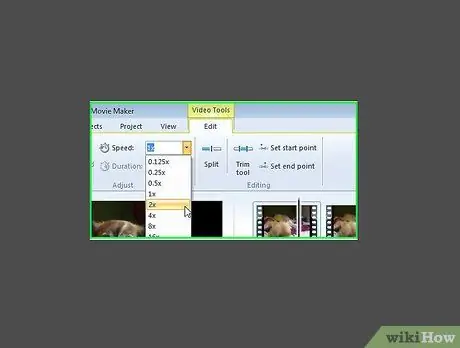
Korak 6. Pospešite ali upočasnite nekatere dele z dodajanjem ali odštevanjem fotografij
Če obstajajo deli filma, ki tečejo hitreje od drugih (ali se zdi, da "skočijo"), dodajte fotografijo ali dve, da upočasnite film. To lahko storite tako, da kliknete fotografijo, kjer se zdi prepočasna, nato z desno tipko miške kliknite in izberete »Kopiraj«, nato »Prilepi« (to lahko storite tudi s pritiskom na »Ctrl« + »C« in »Ctrl« + » Kombinacije tipk V '). Nato se doda ista fotografija in trajanje odseka se poveča za 0,1 sekunde. Na ta način bo potek filma počasnejši.
Če kateri koli del filma teče prepočasi, izbrišite eno ali dve fotografiji tega dela, da pospešite film. Vendar si zapišite ali zapomnite ime datoteke izbrisane fotografije, če jo boste kdaj morali dodati nazaj
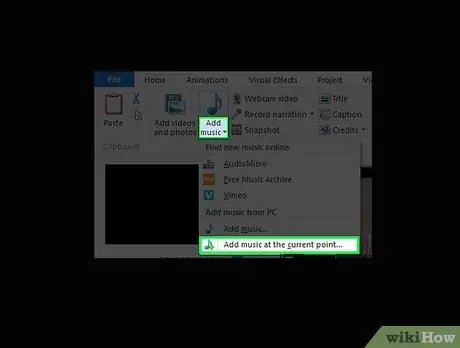
Korak 7. Filmu dodajte glasbo ali zvočne datoteke
Po nastavitvi hitrosti in časa filma dodajte zvočne učinke, na primer dialog ali glasbo, pa tudi diapozitiv naslovov ali kreditov, ki jih želite dodati na začetku in na koncu filma. Zdaj je vaš film končan.
Še vedno lahko spreminjate, na primer dodajate ali odštejete fotografije, da se film ujema z glasbo. Vendar pa je dobro, da te spremembe naredite na koncu, ko boste zadovoljni s končnim rezultatom filma
Nasveti
- Poskrbite, da bo vaša zgodba kratka. Ustvarjanje 1 do 2 minutnega filma za ustavitev je velika obveznost in postopek lahko traja do nekaj ur.
- Če želite snemati filme stop motion s profesionalno kakovostjo, kupite kakovostno aplikacijo stop motion. Ta aplikacija prikazuje prejšnje fotografije v obliki prozornih plasti, tako da lahko določite pravo fotografijo za naslednji premik ali premik.






